HP TouchSmart 9100 All-in-One PC Guide d'installation
PDF
Télécharger
Document
Clavier et souris sans fil HP AIO 2,4 GHz Manuel d’installation © 2009 HewlettPackard Development Company, L.P. Microsoft, Windows et Windows Vista sont des marques ou des marques déposées de Microsoft Corporation aux Etats-Unis et/ou dans d'autres pays. Les garanties applicables aux produits et services HP sont décrites dans les documents de garantie accompagnant ces produits et services. Aucune partie du présent document ne saurait être interprétée comme une garantie supplémentaire. HP ne saurait être tenu responsable des éventuelles erreurs techniques ou d'édition contenues dans ce guide, ni des omissions. Ce document contient des informations propriétaires protégées par droit d’auteur. Aucune partie de ce document ne peut être photocopiée, reproduite ou traduite dans une autre langue sans l'accord écrit préalable de Hewlett-Packard Company. Première édition (décembre 2009) Référence du document : 601196-051 À propos du manuel Ce manuel contient des informations sur l’installation et l’utilisation du clavier et de la souris sans fil HP AIO 2,4 GHz. AVERTISSEMENT ! Ce dessin indique que la non-observation des instructions peut entraîner des blessures ou la mort. ATTENTION : Ce dessin indique que le non-respect des instructions présente des risques, tant pour le matériel que pour les informations qu'il contient. REMARQUE : importantes. FRWW Ce dessin indique que le texte qui suit fournit des informations supplémentaires iii iv À propos du manuel FRWW Sommaire 1 Installation du clavier et de la souris ............................................................................................................ 1 Introduction ........................................................................................................................................... 1 Configuration initiale ............................................................................................................................. 2 Utilisation du logiciel du clavier sans fil ................................................................................................ 4 Synchronisation des périphériques sans fil .......................................................................................... 5 2 Résolution des problèmes ............................................................................................................................. 6 Annexe A Avis des agences de réglementation ............................................................................................. 7 Réglementation FCC (Federal Communications Commission) ............................................................ 7 Modifications ........................................................................................................................ 7 Câbles .................................................................................................................................. 7 Déclaration de conformité pour les produits portant le logo FCC (États-Unis uniquement) ................. 7 Périphériques sans fil ........................................................................................................................... 8 Canadian Notice ................................................................................................................................... 8 Avis Canadien ...................................................................................................................................... 8 Avis pour le Brésil ................................................................................................................................. 8 Avis relatifs à l'environnement .............................................................................................................. 9 Elimination des matériaux .................................................................................................... 9 Substances chimiques ......................................................................................................... 9 Programme de recyclage HP ............................................................................................... 9 FRWW v vi FRWW 1 Installation du clavier et de la souris Introduction Vérifiez que votre kit contient les accessoires sans fil ci-dessous. FRWW ● Clavier sans fil ● Souris optique sans fil ● Récepteur USB Introduction 1 Configuration initiale 1. Retirez les languettes à l'arrière du clavier et de la souris pour activer les piles pré-installées. REMARQUE : Pour améliorer l'autonomie et la performance des piles de la souris, évitez d'utiliser la souris sur une surface sombre ou très brillante, et mettez la souris hors tension lorsqu'elle n'est pas utilisée. 2. Vérifiez que le commutateur situé sous la souris se trouve en position On (Activé). REMARQUE : Le clavier ne dispose pas de commutateur Marche/Arrêt. 3. Branchez le récepteur sur le port USB désigné à la base de l'ordinateur HP TouchSmart Business ou sur tout port USB disponible sur votre ordinateur HP Business. REMARQUE : Le clavier et la souris sans fil devraient commencer à fonctionner une fois le récepteur branché. S'ils ne fonctionnent pas, suivez les instructions de la section Synchronisation des périphériques sans fil à la page 5. 2 Chapitre 1 Installation du clavier et de la souris FRWW FRWW 4. Insérez le CD I/O and Security Software and Documentation (Logiciel E/S et sécurité et documentation) (face étiquetée orientée vers l'avant) dans la fente du lecteur de CD/DVD sur le côté de l’ordinateur. Le CD s’exécute automatiquement et ouvre le menu principal. 5. Double-cliquez sur Wireless Applet (Applet sans fil) dans la colonne Driver Installation (Installation des pilotes) de la catégorie HP AIO 2.4 GHz Wireless Keyboard and Mouse (Clavier et souris sans fil HP AIO 2,4 GHz) sur le CD pour installer le logiciel de votre clavier sans fil. 6. Retirez le CD lorsque l’installation du logiciel est terminée. Configuration initiale 3 Utilisation du logiciel du clavier sans fil Une fois que le logiciel du clavier sans fil est installé, si vous appuyez sur la touche Verr. num, Arrêt défil ou Verr. maj du clavier, l'applet suivante apparaît brièvement sur l'écran en indiquant la touche sur laquelle vous avez appuyé. Numéro Indicateur (1) Verrouillage numérique (2) Verrouillage des majuscules (3) Arrêt défil REMARQUE : Si les piles du clavier commencent à s'épuiser, un message d'indication de pile faible apparaît sur le clavier. Si les piles de la souris commencent à s'épuiser, un voyant d'indication de pile faible s'allume. 4 Chapitre 1 Installation du clavier et de la souris FRWW Synchronisation des périphériques sans fil Les périphériques sans fil du kit sont livrés pré-synchronisés en usine de manière à fonctionner avec votre ordinateur HP TouchSmart Business. Le clavier et la souris devraient fonctionner dès que vous retirez les languettes des piles pour activer les piles préinstallées, puis que vous mettez la souris sous tension. Vous devez synchroniser manuellement le clavier ou la souris sans fil s'ils ne fonctionnent pas ou si l'un des périphériques sans fil a été remplacé. Pour cela : 1. Vérifiez les points suivants : l’ordinateur est sous tension, les piles sont activées dans le clavier et la souris, le commutateur situé sous la souris est en position On (Activé) et le récepteur USB est branché sur l’ordinateur. 2. Assurez-vous que le clavier et la souris se trouvent à moins de 30 cm de l'ordinateur HP TouchSmart Business et à l'écart d'autres appareils sans fil pouvant émettre des interférences. 3. Appuyez pendant 5 secondes sur le bouton Connect (Connecter) qui se trouve sous le clavier (1). Le voyant bleu d'activité du récepteur sans fil s'allume lorsque la commande de synchronisation est reçue, et s'éteint une fois la synchronisation terminée. 4. Appuyez pendant 5 secondes sur le bouton Connect (Connecter) qui se trouve sous la souris (2). Le voyant bleu d'activité du récepteur sans fil s'allume lorsque la commande de synchronisation est reçue, et s'éteint une fois la synchronisation terminée. REMARQUE : Si cela ne se fonctionne pas, retirez le récepteur USB de l'ordinateur, puis réinsérezle, et synchronisez le clavier et la souris à nouveau. FRWW Synchronisation des périphériques sans fil 5 2 Résolution des problèmes Lorsque les périphériques sans fil sont activés, chaque périphérique sans fil doit disposer d’un identifiant différent pour éviter tout conflit. 6 Problème Cause possible Solution Le clavier ou la souris ne fonctionne pas. Les périphériques ne sont pas synchronisés après remplacement de l'un d'eux. Synchronisez les périphériques. Pour plus d'informations à ce sujet, reportez-vous à la section Synchronisation des périphériques sans fil à la page 5. Le récepteur USB n'est pas branché au port USB de l’ordinateur. Assurez-vous que le récepteur USB est connecté à un port USB de l'ordinateur. La souris n'est pas sous tension. Vérifiez que le commutateur de la souris est en position On (Activé). Les piles sont faibles. Remplacez les piles par des piles alcalines non rechargeables. Pour prolonger l'autonomie des piles de la souris, mettez la souris hors tension lorsque vous ne l'utilisez pas. Le voyant de la souris est allumé. Les piles sont faibles. Remplacez les piles par des piles alcalines non rechargeables. Un indicateur de piles faibles pour le clavier apparaît sur l'écran. Les piles sont faibles. Remplacez les piles par des piles alcalines non rechargeables. Le clavier ou la souris sans fil rencontre des problèmes d’interférences. Des périphériques de fréquence similaire (2,4 Ghz) situés à proximité du clavier, de la souris et/ou du récepteur USB peuvent causer des interférences. Le clavier, la souris et/ou le récepteur USB changent automatiquement de canal en cas d'interférences. Synchronisez-les à nouveau si les interférences ne sont pas réduites. Pour plus d'informations à ce sujet, reportez-vous à la section Synchronisation des périphériques sans fil à la page 5. Le parcours de la souris optique sans fil sur l’écran n’est pas approprié ou son déplacement est instable/saccadé. La surface sous la souris n’est pas conductrice pour obtenir des performances optimales. Placez un tapis de souris sous la souris. Evitez d'utiliser la souris sur une surface sombre ou très brillante. Les périphériques ne sont pas synchronisés. Le bouton Connect (Connecter) du périphérique n'a pas été maintenu enfoncé suffisamment longtemps. Assurez-vous que le récepteur USB est correctement inséré dans un port USB et maintenez le bouton Connect (Connecter) des périphériques enfoncé pendant cinq secondes durant la synchronisation. Pour plus de détails, reportez-vous à la section Synchronisation des périphériques sans fil à la page 5. Chapitre 2 Résolution des problèmes FRWW A Avis des agences de réglementation Réglementation FCC (Federal Communications Commission) Ce matériel a été contrôlé et satisfait aux limites imposées pour les unités numériques de classe B, conformément à l'alinéa 15 de la réglementation FCC. Ces limites ont été conçues pour assurer une protection raisonnable contre les interférences nuisibles dans les installations résidentielles. Cet équipement produit, utilise et peut diffuser des fréquences radio ; s'il n'est pas installé conformément aux instructions, il risque de provoquer des interférences qui nuisent aux communications radio. Toutefois, rien ne garantit qu'une installation donnée ne provoquera pas de parasites. Si cet appareil génère en effet des interférences nuisibles lors de la réception d'émissions radio ou télévisées (il suffit pour le vérifier d'allumer puis d'éteindre l'appareil), l'utilisateur devra tenter de les éliminer en prenant une ou plusieurs des mesures suivantes : ● Réorienter ou déplacer l’antenne de réception. ● Augmenter la distance séparant le matériel du poste récepteur. ● Connecter le matériel à une prise reliée à un circuit différent de celui du poste récepteur. ● Demander conseil à votre revendeur ou à un technicien de radio ou de télévision expérimenté. Modifications La FCC (Federal Communications Commission) exige que l'utilisateur soit averti que toute modification apportée au présent matériel et non approuvée explicitement par Hewlett Packard Company est de nature à le priver de l'usage de l'appareil. Câbles Pour être conformes à la réglementation FCC, les connexions d’entrée de l’appareil doivent être établies avec des câbles blindés dotés de protections de connecteurs RFI/EMI. Déclaration de conformité pour les produits portant le logo FCC (États-Unis uniquement) Ce matériel est conforme à l’alinéa 15 de la réglementation FCC. Son utilisation est soumise aux deux conditions suivantes : FRWW 1. que ce produit ne risque pas de causer d'interférences dangereuses ; 2. que ce produit supporte toutes les interférences reçues y compris les interférences qui peuvent entraîner un mauvais fonctionnement. Réglementation FCC (Federal Communications Commission) 7 Pour toute question concernant le produit, contactez : Hewlett-Packard Company P. O. Box 692000, Mail Stop 530113 Houston, Texas 77269-2000 Ou appelez le numéro 1-800-HP-INVENT (1-800 474-6836) Pour toute question relative à la déclaration FCC, contactez : Hewlett-Packard Company P. O. Box 692000, Mail Stop 510101 Houston, Texas 77269-2000 Ou appelez le numéro : (281) 514-3333 Pour identifier ce produit, communiquez le numéro de pièce, de série ou de modèle figurant sur le produit. Périphériques sans fil Dans certains environnements, des restrictions peuvent s'appliquer à l'utilisation de périphériques sans fil. Ce type de restrictions peut notamment être en vigueur à bord des avions, dans les hôpitaux, à proximité d'explosifs et dans des sites à risque. Si vous n'êtes pas sûr des consignes concernant l'utilisation de ce produit, demandez l'autorisation de l'utiliser avant de l'allumer. Canadian Notice This Class B digital apparatus meets all requirements of the Canadian Interference-Causing Equipment Regulations. Wireless operation is subject to 2 conditions. The first is that the wireless device may not cause interference. The second is that the wireless device must accept any interference, including interference that may cause undesired operation of the device. Avis Canadien Cet appareil numérique de la classe B respecte toutes les exigences du Règlement sur le matériel brouilleur du Canada. Avis pour le Brésil Este equipamento opera em caráter secundário, isto é, não tem direito a proteção contra interferência prejudicial, mesmo de estações do mesmo tipo, e não pode causar interferência a sistemas operando em caráter primário. 8 Annexe A Avis des agences de réglementation FRWW Avis relatifs à l'environnement Elimination des matériaux La lampe fluorescente de ce produit HP contient du mercure (dans l'écran), substance qui requiert un traitement spécial en fin de cycle de vie. L'élimination de ces matériaux peut être soumise à des règlements sur la protection de l'environnement. Pour plus d'informations sur l'élimination ou le recyclage des matériaux, contactez les autorités locales ou l'EIA (Electronic Industries Alliance) http://www.eiae.org. Substances chimiques HP s'engage à informer ses clients sur les substances chimiques utilisées dans ses produits conformément aux obligations légales telles que REACH (Réglementation européenne EC N° 1907/2006 sur les substances chimiques du Parlement et Conseil Européen). Une note d'information chimique sur ce produit peut être consultée à l'adresse : http://www.hp.com/go/reach. Programme de recyclage HP HP encourage les clients à recycler le matériel électronique usagé, les cartouches d'impression de marque HP et les piles rechargeables. Pour plus d'informations sur les programmes de recyclage, consultez le site http://www.hp.com/recycle. FRWW Avis relatifs à l'environnement 9 ">
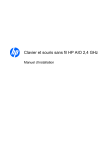
Lien public mis à jour
Le lien public vers votre chat a été mis à jour.